エクスプロレゲームズのスタッフによる配信に関する記事になります
ワンセブンライブ(旧イチナナライブ)(以下17ライブ)で活動しているなかで、スタッフがユーザー目線で書いていくつもりですが、あくまで一個人としてのほうが癖が強いかもしれませんがご了承ください
記事のタイトルのようになんらかの形でOBSを使って音ズレが発生したときの対処法を共有していきます
結構端折る部分やこの記事を見ても解決出来ない場合があります
というもの、音声周りは各環境によって異なり、解決出来ない場合があります。音声はみんなが思っているより複雑です
筆者も音ズレには昔悩まされたりしました。少しでも参考にしてみてください
とりあえず、音ズレは解決が難しい現象なので頭に入れておいてください
一つの解決材料として、この記事を参考にしてください
また、初心者向けではありますが、OBSをを使って配信するときに音声設定の方法の記事を上げているので参考にしてみてください
の設定方法-520x300.jpg) 【OBS】PC配信時にマイク・音(BGMなど)の設定方法
【OBS】PC配信時にマイク・音(BGMなど)の設定方法
目次
音ズレとはどんな現象?
映像と音声が同期してない状態のことを指し、ズレてしまう現象のことです
- 映像が音声よりも早く表示される場合:音声が遅い
- 映像が音声よりも遅く表示される場合:音声が早い
音ズレのタイプは大まかに分けて2つの種類ある
音ズレのタイプは大きく分けて2つある
- 終始、一定間隔で音ズレするタイプ:対処しやすい
- 時間が経つ度に音ズレをするタイプ:対処が難しく一番厄介
この記事では一定間隔で音ズレするタイプの対処法を紹介していきます
時間が経つ度に音ズレをするタイプについては原因の特定が非常に難しい上に対処が困難で作業が未知数なので書きません
音ズレの解決は正解はありません。音ズレの現象が起きたときは根気と時間が必要になることは頭に入れておいてください
一定間隔で音ズレするタイプの対処法
それではいくつかの対処法を載せていきます
配信ソフト側でフレームレートの調整
配信ソフトは今ではOBSを使っているユーザーが圧倒的に多いのでOBSで説明
フレームレートを調整すると治るかもしれません。以下の画像の様に調整していみてください
- 設定をクリック
- 映像をクリック
- FPS共通値にする
- 30FPSか60FPSにする
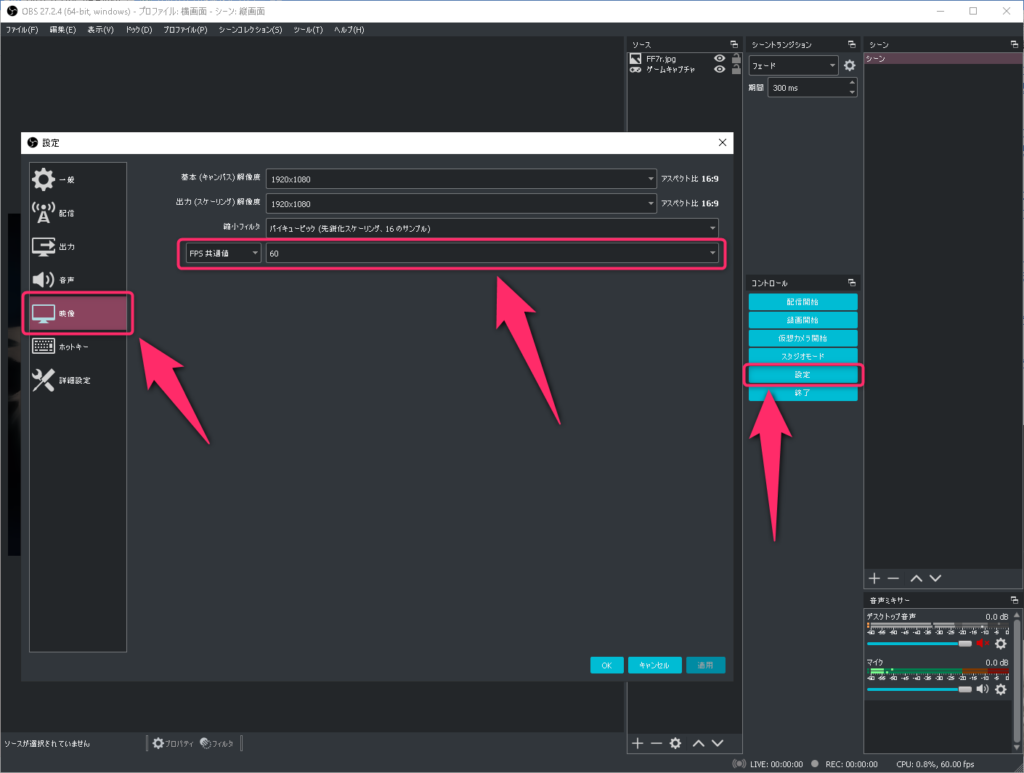
ちなみに上記の画像のようにドックの調整もできるので、ドックの調整したい場合は以下の記事を参考にしてみてください
 【17LIVE】OBSを使って縦配信する時に便利な機能「カスタムドック」の紹介
【17LIVE】OBSを使って縦配信する時に便利な機能「カスタムドック」の紹介
サンプリングレートを調整したり、数値を合わせる
サンプリングレートがOBS側とWindows側の数値が合っていないと音ズレが起きるかもしれません
サンプリングレートは極力合わせると良いでしょう。
OBS側のサンプリングレートの変更について
- 設定をクリック
- 音声タブをクリック
- サンプリングレート:44.1kHzか48kHzにする
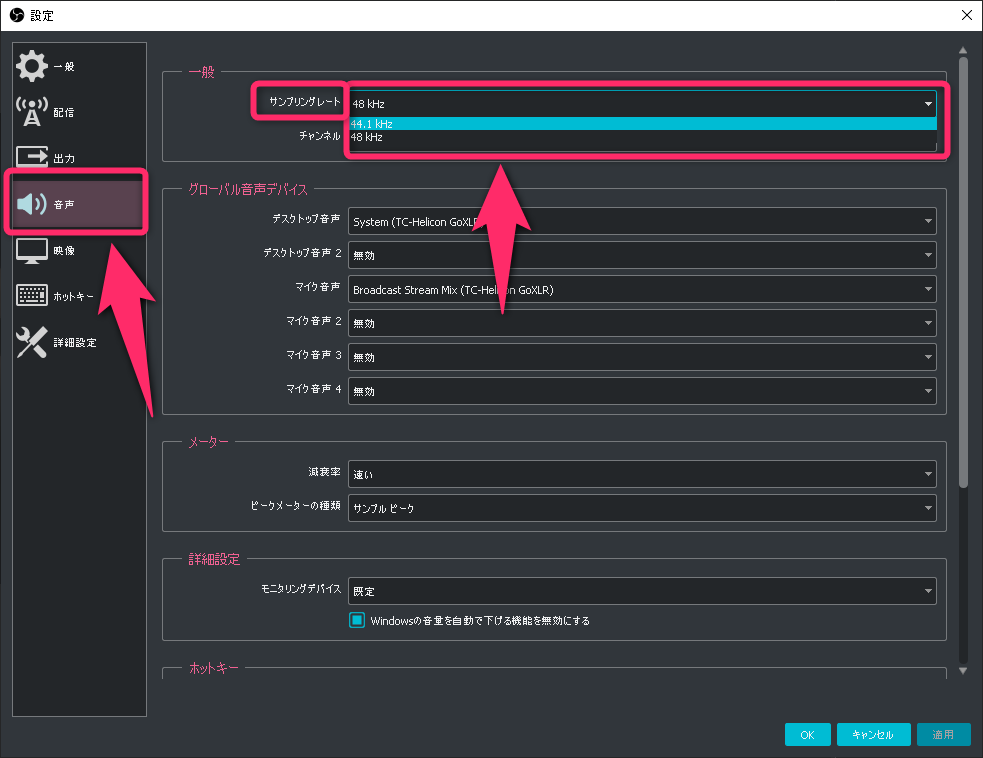
Windows側でもサンプリングレートの数値をOBSと統一することをオススメします
Windows側でのサンプリングレートの変更については以下の記事を参考してみてください
サンプリングレートの変更方法についての記事もあげていますので合わせて読んでみてください
 【Windows】サンプリングレートの設定をサクッと変更するやり方
【Windows】サンプリングレートの設定をサクッと変更するやり方
- 再生デバイス
- 録音デバイス
の、サンプリングレートも統一したほう良いです。
OBSのタイムスタンプで音ズレする場合がある
案外落とし穴なのです、このタイムスタンプが
タイムスタンプを使用しないすると音ズレが解決できるかもしれません
マイクとデスクトップ音声のタイムスタンプの調整をしてみてください
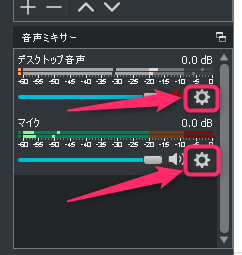


同期オフセットの調整
OBS側で同期オフセットの調整すると解決出来る場合が多い
同期オフセットの調整方法を載せます
- 音声ミキサーの中にある歯車マークをどちらでも良いのでクリック
- オーディオの詳細プロパティを選択
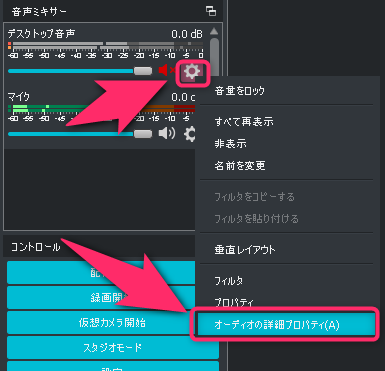
同期オフセットの調整します
同期オフセットでは正解がないので、各自調整しましょう
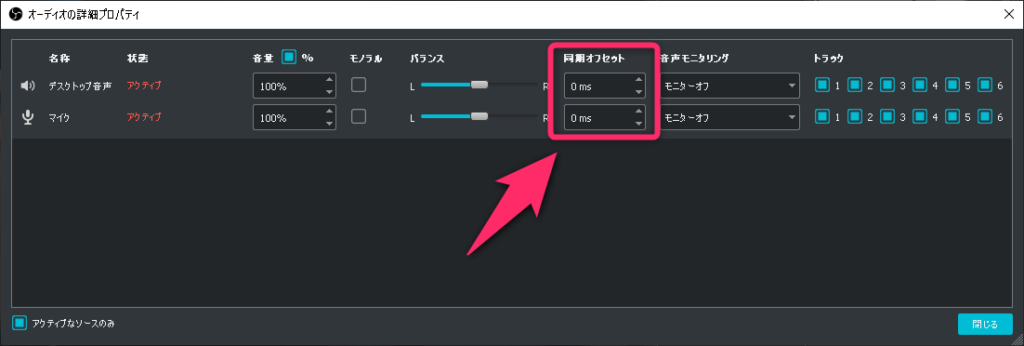
参考程度に。
- 1ms:0.001秒
- 10ms:0.01秒
- 100ms:0.1秒
- 1000ms:1秒
例えば、カメラと音声が同期してない場合はこの数値を参考に調整すること
PCスペックが間に合ってない
音ズレの原因として配信しているスペックに間に合ってないこともあります
配信するときは筆者的には処理を確認しながら配信することをオススメしています
- CPU使用率の確認
- グラフィックボードの使用率確認
- 自分のPCスペックの把握
以下の記事を参考にして配信しながら確認してみてください
 自分のPCスペックを調べる方法
自分のPCスペックを調べる方法
 PC配信(OBSやXsplit)で配信する場合監視した方が良い項目
PC配信(OBSやXsplit)で配信する場合監視した方が良い項目
余談
余談ですが、17LIVEでは60FPSで配信出来ますが、以下の注意点があります。参考程度にどうぞ
- スマホで視聴すると音ズレが断続的に続く
- PCやタブレット端末?で視聴すると音ズレがしない
以下の記事を参考にしてみてください。マニアック向けですがw
 【17LIVE】ゲーム配信するのに60FPSで配信する方法「音ズレなし」
【17LIVE】ゲーム配信するのに60FPSで配信する方法「音ズレなし」
特に17LIVEで配信する場合で、こだわりが無ければ30FPSで配信することをオススメします
まとめ
終始、一定間隔で音ズレするタイプの対処法を説明しましたが、参考になれば幸いです
また、時間が経つにつれて音ズレするタイプは対処が難しいため、それこそ正解がありません。機材とPCと睨めっこする時間がかなりかかります。根気と時間がいります
音ズレが起きると沼にハマる可能性があるので注意しましょう
では、なにかありましたら記事をあげます



